win7显示设置在哪里设置 Windows7如何设置桌面壁纸和主题
win7显示设置在哪里设置,Win7作为一个非常经典的操作系统,使用者们对于它的各种设置也都非常熟悉。其中桌面壁纸和主题的设置也是Win7系统中常用的一项。那么Win7显示设置在哪里设置呢?如何设置桌面壁纸和主题呢?接下来就由小编为大家详细讲解一下。
Windows7如何设置桌面壁纸和主题
操作方法:
1.首先,您需要在您桌面的左下角找到开始菜单,并点击进入开始菜单。
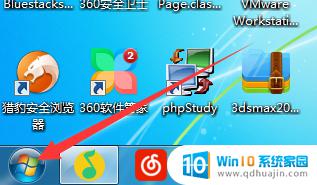
2.在开始菜单中找到控制面板,我这里如下图所示:
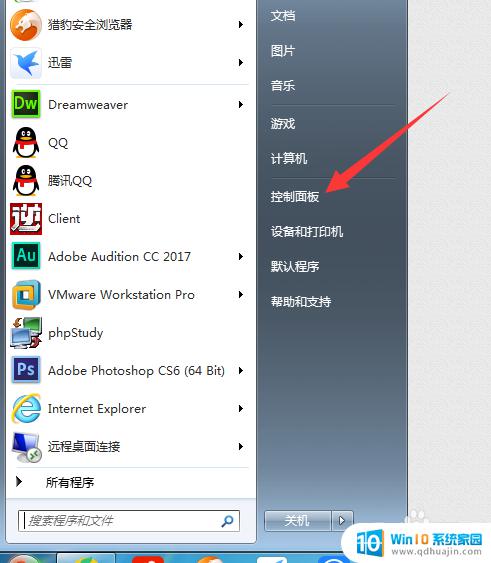
3.进入控制面板的主页,控制面板界面如下图所示:
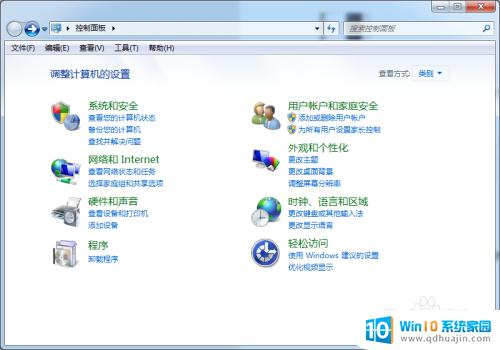
4.如我们的界面不太一样,那是因为我们使用的显示方式不一样,您点击下图所示的选项,进行调整即可。
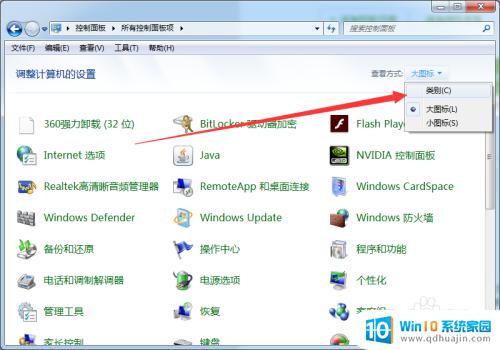
5.在控制面板中,您需要找到下图所示的内容。为了方便设置,您的面板最好修改成为跟我一样的控制面板。
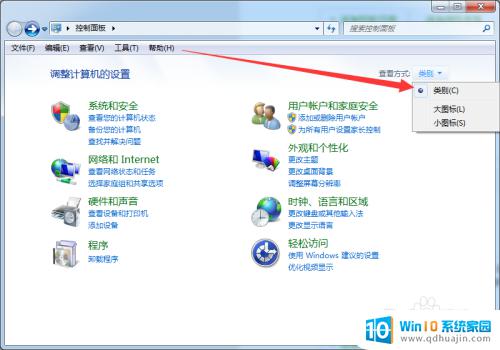
6.在控制面板中,找到“外观和个性化”设置、具体如下图所示。如果您的界面跟我的一样,那么您可以比较快速的找到内容。
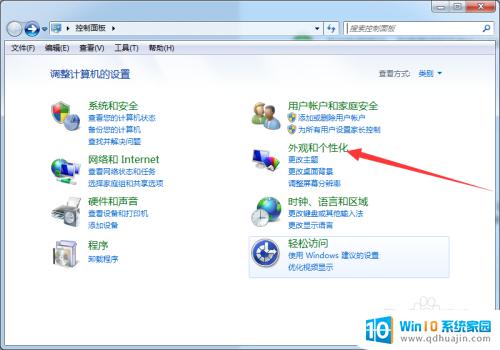
7.点击上图所示的内容,进入下图所示的界面,在这个页面中,有很多的个性化设置。
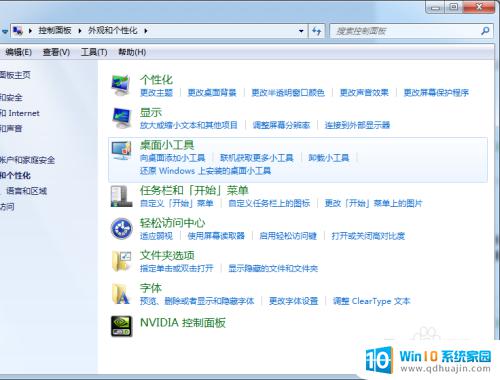
8.比如我们需要修改背景或是主题,那么我们直接点击下图箭头1所示,进入修改背景或是背景的页面。
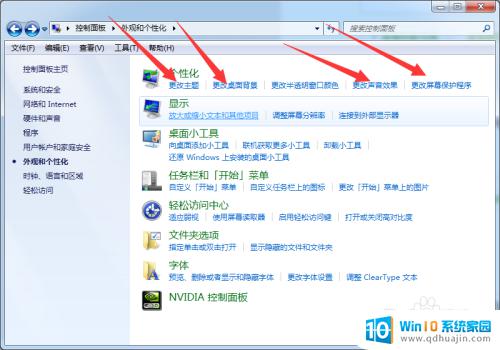
9.如我们修改主题,那么进入下图所示的页面,我们根据我们的爱好选择我们喜欢的主题即可。
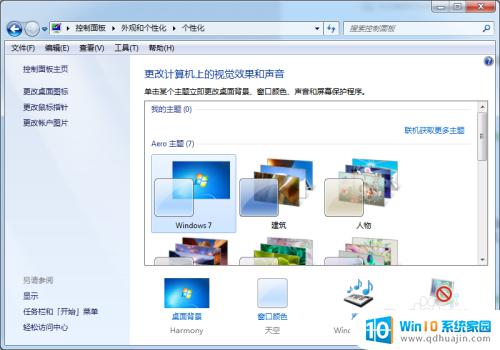
10.如果我们需要修改背景,我们进入下图所示的界面。页面中,我们可以从文件中选择我们喜欢的图片保存即可。
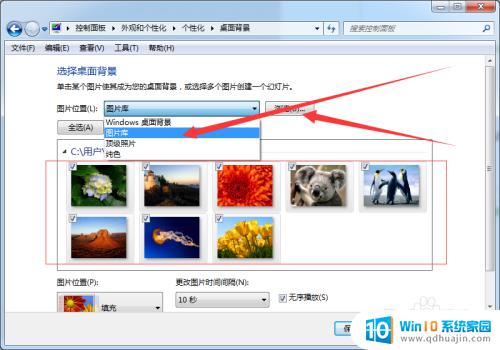 1
11.如果您比较喜欢纯色的,那么您直接点击颜色值或是自己选择自己喜欢的颜色,完了保存即可。
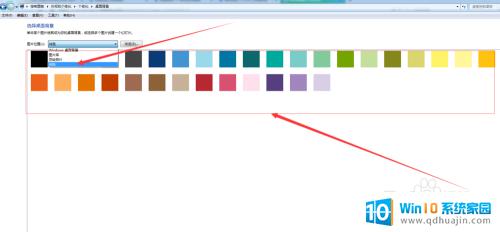 1
12.除此之外,我们还可以修改系统的一些声音效果。如下图所示的内容,便是修改系统声音效果的样式,您根据您的需求来选择即可。
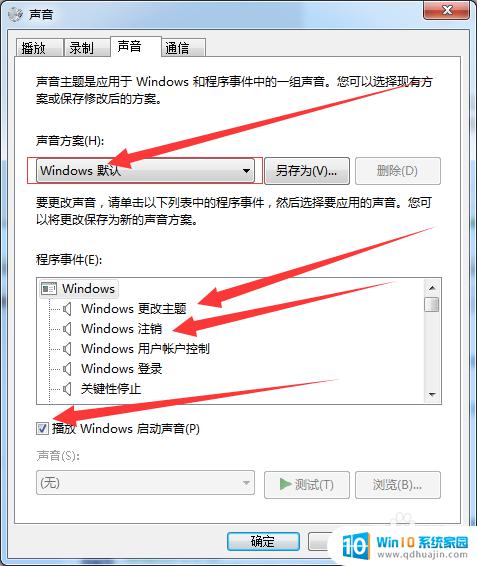 1
13.还有,您可以更改系统屏幕保护的设置。
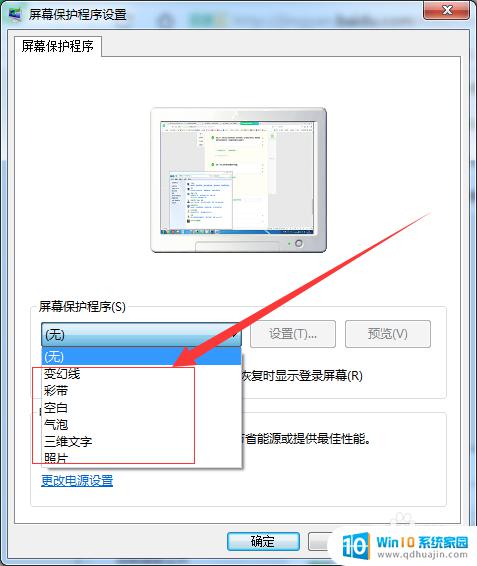
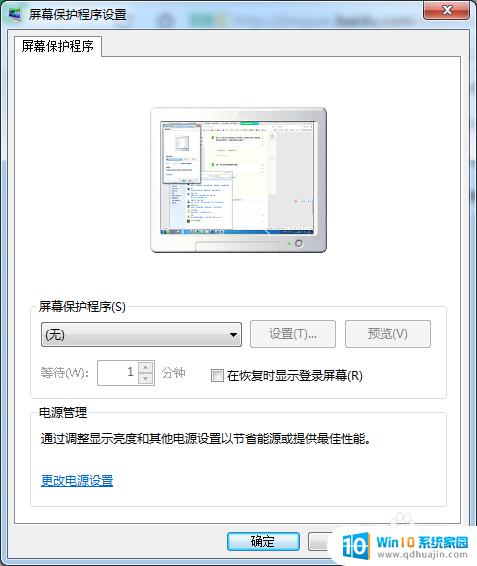
在Win7中,设置桌面壁纸和主题非常简单。只需右键单击桌面,选择个性化,然后就会看到一系列选项,包括壁纸、主题、屏幕保护等。您可以从预装的选项中进行选择,或上传自己的图片。Win7的个性化选项极其方便,使您的电脑变得个性化,是绝对不可错过的。





